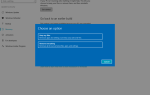System operacyjny Windows jest fabrycznie zainstalowany z wieloma aplikacjami Microsoft, takimi jak Microsoft Edge, Internet Explorer Windows Store itp. Czasami, podczas uzyskiwania dostępu do jednej z tych aplikacji, takich jak Microsoft Teams lub przeglądarka internetowa, możesz napotkać: wystąpił błąd w skrypcie na tej stronie ”błąd. Podobne problemy zostały również zgłoszone na forach Microsoft.
Moja firma przeprowadziła migrację do Office 365 w zeszłym tygodniu.
Zaktualizowałem moją OneDrive dla Firm do wersji Office 2016.
Ale od tego czasu nie mogę się już zalogować, aby zsynchronizować niektóre punkty udostępniania.
Jeśli ten błąd również Cię niepokoi, oto kilka wskazówek dotyczących rozwiązywania problemów, które pomogą Ci rozwiązać zespoły Microsoft. Wystąpił błąd w skrypcie błędu tej strony w systemie Windows.
Napraw zespoły Microsoft Wystąpił błąd w skrypcie na tej stronie
1. Wyłącz powiadomienie o błędzie skryptu
- Jeśli komunikat o błędzie nie wskazuje żadnej innej usługi zakłócającej skrypt lub aplikację, spróbuj wyłączyć powiadomienie o błędzie skryptu w przeglądarce Internet Explorer.
- naciśnij Klawisz Windows + R. aby otworzyć Uruchom.
- Rodzaj kontrola i kliknij dobrze aby otworzyć Panel sterowania.
- w Panel sterowania, Kliknij Sieć i Internet.
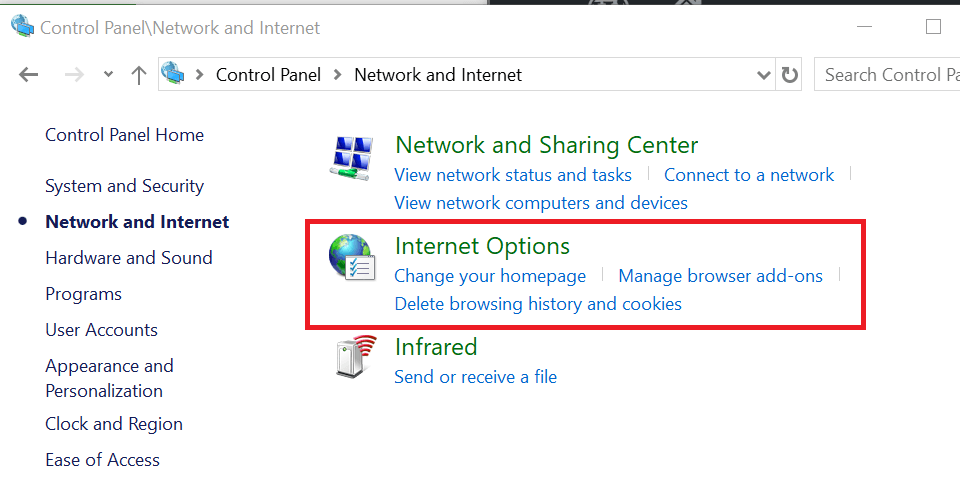
- Kliknij Opcje internetowe.
- w Właściwości internetowe kliknij okno zaawansowane patka.

- Odznacz „Wyświetl powiadomienie o każdym błędzie skryptu» opcja.

- Upewnić się «Wyłącz debugowanie skryptu (inne)» i «Wyłącz debugowanie skryptu (Internet Explorer”Opcje są zaznaczone.
- Kliknij Zastosować aby zapisać zmiany. Kliknij dobrze zamknąć okno.
Jak przenieść pliki systemu Windows 7 do systemu Windows 10 [przewodnik krok po kroku]
2. Wyłącz usługi stron trzecich
- Jeśli problem nadal występuje i nadal występuje błąd skryptu, spróbuj wyłączyć usługę inną niż Microsoft, która może powodować błędy.
- naciśnij Klawisz Windows + R. aby otworzyć Uruchom.
- Rodzaj msconfig i kliknij dobrze otworzyć Konfiguracja systemu.

- w Konfiguracja systemu kliknij okno Usługi patka.
- U dołu zaznacz pole „Ukryj wszystkie usługi Microsoft„.

- Następnie kliknij Wyłącz wszystkie przycisk. Spowoduje to wyłączenie wszystkich usług innych niż Microsoft.
- Kliknij Uruchomienie patka.
- Kliknij Otwórz Menedżera zadań.

- W Menedżerze zadań wybierz kolejno wszystkie aplikacje i Wyłączyć je w Uruchomienie patka.
- Zamknij Menedżera zadań i wróć do Konfiguracja systemu.
- Kliknij Zastosować i kliknij DOBRZE.
- Uruchom ponownie komputer, jeśli pojawi się monit o ponowne uruchomienie.
- Po ponownym uruchomieniu spróbuj otworzyć klienta Microsoft Teams i sprawdź, czy zespół Microsoft wystąpił błąd w skrypcie na tej stronie błąd nadal występuje.
- Jeśli błąd zostanie rozwiązany, przyczyną może być jedna z aplikacji innych firm.
- otwarty Konfiguracja systemu i idź do Usługa i ponownie włącz wszystkie usługi. Teraz musisz znaleźć aplikację innej firmy, która powoduje konflikt z Microsoft Teams i ją usunąć.
Jeśli problem nadal występuje, spróbuj przywrócić system. Pomoże to naprawić system bez usuwania żadnych plików.

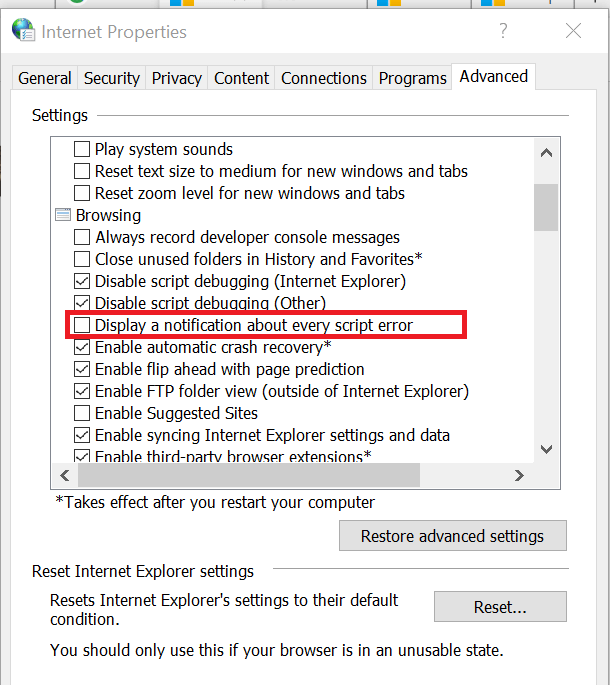
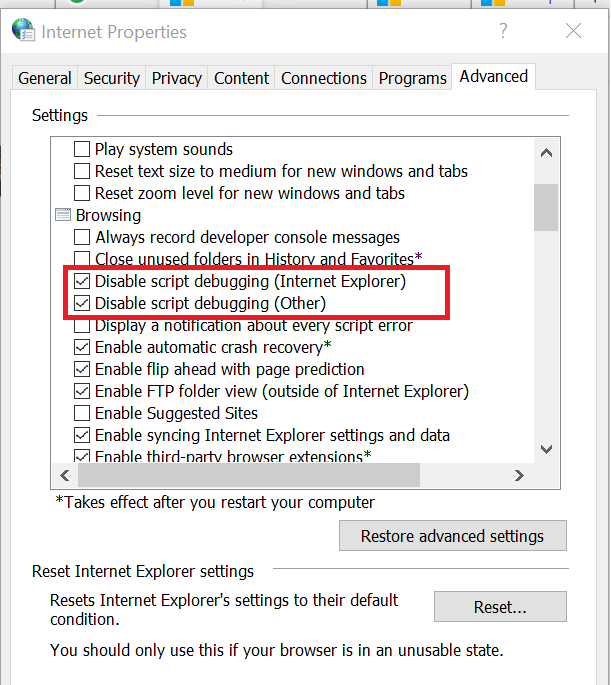
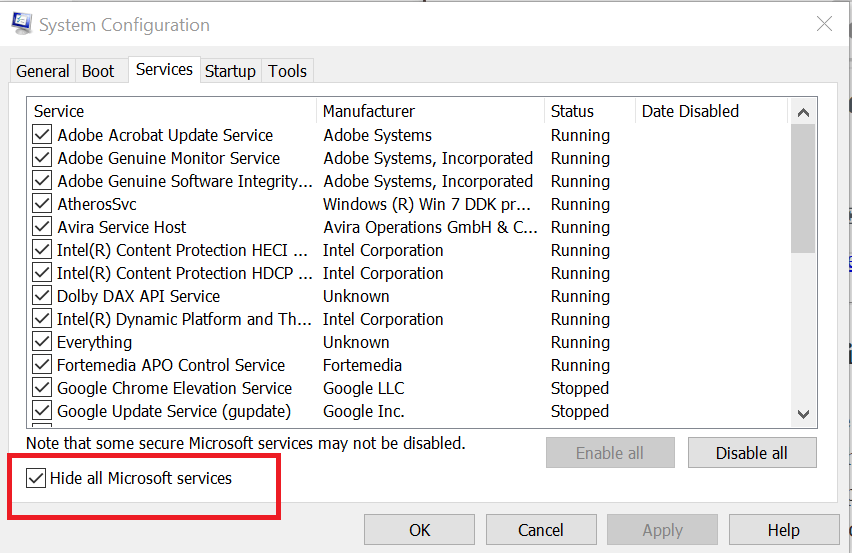
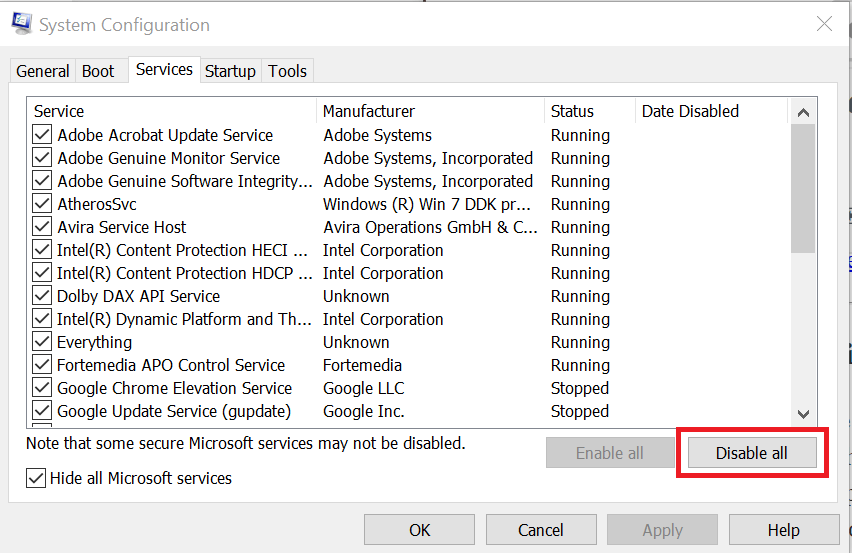

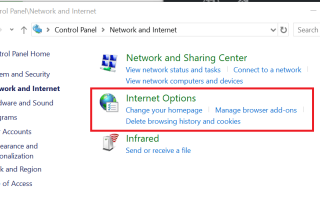
![Wystąpiły problemy z dotarciem do serwera błąd SharePoint [PEŁNA POPRAWKA]](https://pogotowie-komputerowe.org.pl/wp-content/cache/thumb/99/0216f6cb40eb599_150x95.png)